打开网络设置,选当前连接,将DNS改为自动获取并保存
如何将DNS设置调整回自动获取?详细操作指南
在网络使用中,DNS(域名系统)负责将域名转换为IP地址,有时用户可能因优化网络或解决某些问题手动修改了DNS设置,但后续希望恢复为系统自动获取的方式,本文将详细介绍如何在不同操作系统和设备中将DNS设置调整回“自动获取”,并提供相关原理、操作步骤及注意事项。
DNS自动获取的原理
当系统设置为“自动获取DNS”时,设备会通过以下方式获取DNS服务器地址:
从路由器获取:如果设备连接到路由器,路由器通常会通过DHCP服务分配IP地址的同时,提供DNS服务器地址。
从网络运营商获取:如果直接通过宽带拨号上网,操作系统会向ISP(网络服务提供商)请求DNS信息。
使用默认公共DNS:部分系统可能默认使用公共DNS(如Google的8.8.8.8),但需根据网络环境判断。
不同操作系统的DNS自动获取设置方法
(一)Windows系统
Windows 10/11
步骤
操作说明
1
进入设置 > 网络和Internet > WiFi(或以太网)。
2
点击当前连接的网络名称,选择更改适配器选项。
3
右键点击正在使用的网络连接(如“本地连接”或“WLAN”),选择属性。
4
双击Internet协议版本4(TCP/IPv4)。
5
选择自动获得DNS服务器地址,点击确定保存。
Windows 7
步骤
操作说明
1
打开控制面板 > 网络和共享中心 > 更改适配器设置。
2
右键点击网络连接图标,选择属性。
3
双击Internet协议版本4(TCP/IPv4)。
4
选择自动获得DNS服务器地址,点击确定。
(二)macOS系统
步骤
操作说明
1
点击屏幕左上角的苹果图标 > 系统设置(或系统偏好设置)。
2
进入网络选项,选择当前连接的网络(如WiFi或以太网)。
3
点击高级按钮,切换到DNS标签页。
4
删除手动添加的DNS服务器,勾选自动获取DNS地址,点击确定。
(三)Linux系统
使用图形界面(以Ubuntu为例)
步骤
操作说明
1
打开设置 > 网络 > 选择当前连接的网络。
2
点击齿轮图标进入配置,找到DNS设置。
3
选择自动(DHCP),保存退出。
使用命令行
# 编辑网络配置文件(以Ubuntu为例)
sudo nano /etc/netplan/01netcfg.yaml
# 将DNS部分修改为:
dhcp4:
override: true
usedns: true
# 应用配置
sudo netplan apply
(四)手机/平板(iOS/Android)
iOS(iPhone/iPad)
步骤
操作说明
1
进入设置 > WiFi,点击当前连接的WiFi网络。
2
将DNS改为自动(部分版本需手动删除自定义DNS)。
Android
步骤
操作说明
1
进入设置 > 网络和互联网 > WiFi,长按当前网络。
2
选择修改网络,将IP设置改为DHCP,删除手动DNS。
验证DNS是否已恢复自动
方法1:通过命令行查询
Windows/Linux/macOS:
ipconfig /all # Windows
ifconfig # Linux/macOS
检查“DNS Servers”或“dnsnameservers”是否显示为空白或路由器分配的地址。
方法2:通过网页测试
访问DNSLeakTest或Google DNS Checker,查看当前使用的DNS服务器是否为自动分配的地址。
常见问题与解决方法
问题
原因
解决方案
设置后仍显示手动DNS
路由器未正确分配DNS
重启路由器或重新连接网络
自动获取的DNS速度慢
ISP分配的DNS性能差
可临时改用公共DNS(如114.114.114.114),但需手动设置
企业网络中无法自动获取
网络策略限制
联系IT管理员处理
相关问题与解答
问题1:如何判断当前DNS是自动获取还是手动设置?
解答:
Windows/Linux/macOS:在命令行中输入ipconfig /all(Windows)或ifconfig(Linux/macOS),查看“DNS Servers”字段,若为空或显示路由器分配的地址(如192.168.x.x),则为自动获取;若为固定IP(如8.8.8.8),则为手动设置。
手机/平板:在网络设置中查看DNS是否显示为“自动”或空白。
问题2:自动获取的DNS是否安全?是否需要改用公共DNS?
解答:
安全性:自动获取的DNS通常由路由器或ISP分配,安全性取决于网络环境,企业网络中通常由管理员配置,家用网络则依赖路由器安全策略。
是否需要改用公共DNS:
优点:公共DNS(如Google的8.8.8.8或Cloudflare的1.1.1.1)通常速度快、抗攻击能力强。
缺点:需手动设置,且隐私保护较弱(部分公共DNS会记录日志)。
建议:普通用户可保持自动获取;对网络性能要求高或频繁遇到DNS污染时,可考虑手动切换至公共DNS。
来源互联网整合,作者:小编,如若转载,请注明出处:https://www.aiboce.com/ask/205365.html